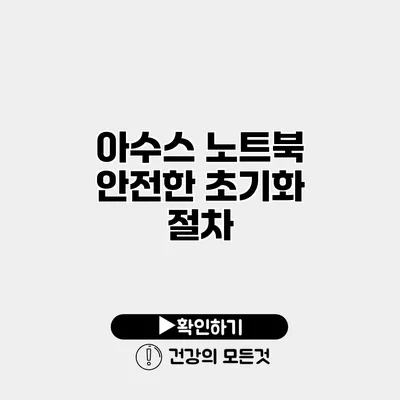아수스 노트북 안전한 초기화 절차 완벽 가이드
아수스 노트북을 사용할 때, 성능 저하나 오류 발생으로 인해 초기화가 필요할 수 있어요. 이 과정은 복잡하게 느껴질 수 있지만, 안전한 초기화 절차를 따르면 문제없이 진행할 수 있답니다. 이번 포스트에서는 아수스 노트북 초기화를 위한 절차와 주의해야 할 사항들에 대해 자세히 설명할게요.
✅ 아이피타임 공유기 비밀번호를 쉽게 확인하고 변경하는 방법을 알아보세요.
초기화 전 준비 사항
초기화를 진행하기 전에, 몇 가지 준비 사항이 필요해요. 안전한 초기화를 위해서는 데이터 백업부터 시작해야 해요.
데이터 백업
노트북에 저장된 중요한 파일이나 데이터는 초기화 시 모두 삭제될 수 있기 때문에, 미리 백업을 진행해야 해요. 다음은 백업 방법이에요:
- 외장 하드 드라이브: USB나 외장 하드에 중요한 파일을 이동시키세요.
- 클라우드 서비스: Google Drive, Dropbox 같은 서비스를 이용해 파일을 저장하세요.
- 임시 파일 정리: 백업 필요 없는 파일은 삭제하고, 필요한 것만 정리해 두세요.
시스템 복원 지점 설정
시스템 복원 지점을 설정하는 것도 도움이 될 수 있어요. 복원 지점을 설정하면, 초기화 후 문제가 발생했을 때 쉽게 이전 상태로 복구할 수 있답니다.
- 제어판을 열고 ‘시스템’을 선택해요.
- ‘시스템 보호’를 클릭한 후, ‘구성’에서 복원 지점을 활성화해요.
- ‘복원 지점 만들기’를 클릭하고 저장해요.
✅ 삼성 갤럭시 핸드폰 초기화 방법을 알아보세요.
아수스 노트북 초기화 방법
이제 초기화를 진행해볼까요? 아수스 노트북은 Windows 운영 체제에 따라 초기화 방법이 약간 다를 수 있어요.
Windows 10을 사용하는 경우
- 설정 열기: 시작 메뉴를 클릭한 후, ‘설정’을 선택해요.
- 업데이트 및 보안 선택: ‘업데이트 및 보안’ 옵션을 클릭해요.
- 복구 선택: 왼쪽 메뉴에서 ‘복구’를 클릭한 후, ‘PC 초기화’ 옵션을 선택해요.
초기화 옵션
여기서 두 가지 초기화 옵션이 나타나요:
- 내 파일 유지: 개인 파일은 유지하되, 앱과 설정을 초기화해요.
- 모두 제거: 모든 파일과 앱을 장치에서 삭제해요.
원하는 옵션을 선택한 후, 지시에 따라 초기화를 진행해요.
Windows 11을 사용하는 경우
Windows 11에서도 비슷한 방법으로 초기화를 진행할 수 있어요.
- 설정 열기: 시작 메뉴에서 ‘설정’을 선택해요.
- 시스템 선택: 왼쪽 메뉴에서 ‘시스템’을 클릭해요.
- 복구 선택: ‘복구’ 옵션을 클릭하고, ‘PC 초기화’를 선택해요.
원하는 초기화 옵션을 선택하고, 안내에 따라 진행하면 되어요.
✅ 엔비디아 드라이버 업데이트 후 최적화 팁을 알아보세요.
초기화 후 해야 할 작업
초기화가 완료된 후에는 몇 가지 후속 작업이 필요해요.
드라이버 설치
초기화 후에는 기본 드라이버가 설치될 수 있지만, 최신 드라이버로 업데이트하는 것이 중요해요. 아수스 공식 웹사이트에서 최신 드라이버를 다운로드해 설치해요.
프로그램 재설치
필요한 프로그램이나 애플리케이션도 다시 설치해야 해요. 이를 위해 초기화 전에 메모해 두었던 목록을 참고하면 좋아요.
데이터 복원
백업했던 데이터를 다시 복원하는 것도 잊지 말고 진행해요. 클라우드 서비스나 외장 하드에서 파일을 이동시키면 되어요.
요약
아수스 노트북 초기화 절차를 마무리하며 요약해볼게요. 초기화 전 데이터 백업과 시스템 복원 지점 설정을 진행한 다음, Windows 설정을 통해 안전하게 초기화를 진행하면 되어요. 초기화 후에는 드라이버 설치, 프로그램 재설치, 백업 데이터 복원을 통해 정상적인 사용이 가능해져요.
| 준비 사항 | 초기화 방법 | 후속 작업 |
|---|---|---|
| 데이터 백업 | Windows 10 및 11 설정에서 초기화 | 드라이버 설치 및 프로그램 재설치 |
| 시스템 복원 지점 설정 | PC 초기화 옵션 선택 | 백업 데이터 복원 |
결론
초기화는 아수스 노트북의 성능을 회복하는 효과적인 방법이에요. 초기화를 통해 문제를 근본적으로 해결하고, 사용 환경을 개선해보세요. 초기화 절차를 순서대로 진행하면 안전하게 원하는 결과를 얻을 수 있어요. 지금 바로 아수스 노트북 초기화를 시도해보세요!
자주 묻는 질문 Q&A
Q1: 아수스 노트북 초기화 전에 무엇을 준비해야 하나요?
A1: 초기화 전에 데이터 백업과 시스템 복원 지점을 설정해야 합니다.
Q2: Windows 10에서 아수스 노트북을 초기화하는 방법은 무엇인가요?
A2: 설정 메뉴에서 ‘업데이트 및 보안’을 선택한 후 ‘복구’에서 ‘PC 초기화’ 옵션을 선택하면 됩니다.
Q3: 초기화 후에 어떤 작업을 해야 하나요?
A3: 초기화 후에는 드라이버를 설치하고, 필요한 프로그램을 재설치하며, 백업 데이터를 복원해야 합니다.